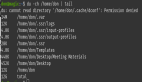如何根據(jù)內(nèi)存使用情況對 top 命令的輸出結(jié)果排序

作為一個 Linux 用戶,您無法避免的會使用到 top 命令。這個簡單的命令概述了所有正在運行的系統(tǒng)進程,而且每三秒刷新一次統(tǒng)計數(shù)據(jù),讓你感覺到是在不斷監(jiān)控的過程。
默認(rèn)情況下,top 命令的輸出是根據(jù) CPU 的使用情況進行排序的。也就是說,消耗 CPU 越大的進程會被排在頂部。
但是,如果想要看占用內(nèi)存最多的進程呢?我們可以根據(jù)內(nèi)存的使用情況對 top 命令的輸出進行排序。
根據(jù)內(nèi)存消耗進行排序也挺簡單,我們來看一下。
根據(jù)內(nèi)存使用情況對 top 命令的輸出進行排序
第一步,運行 top 命令。
第二步,按 Shift + M 鍵,對 top 命令的輸出按照內(nèi)存使用情況進行排序。就是這么簡單,它會立刻顯示內(nèi)存使用最高的進行。
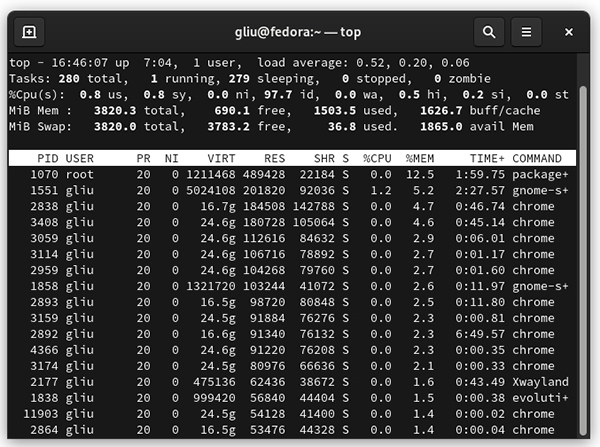
但這不是一個永久性設(shè)置,下次運行 top 命令時,它還會根據(jù) CPU 使用情況進行排序。
在內(nèi)存、虛擬內(nèi)存或任何其他參數(shù)上對 top 命令進行排序
Shift+M 快捷鍵便于檢查每個進程的內(nèi)存使用情況。但是,如果你想在其他一些字段(如虛擬內(nèi)存、占用時間、共享內(nèi)存等)上對 top 命令進行排序,可以使用 top 命令的交互模式。
第一步,運行 top 命令。
第二步,按 Shift + F 進入交互模式。
第三步,按下箭頭按鍵來選擇不同的參數(shù),如 %MEM, TIME, VIRT 等。選擇好后,按 S 鍵對其進行排序。
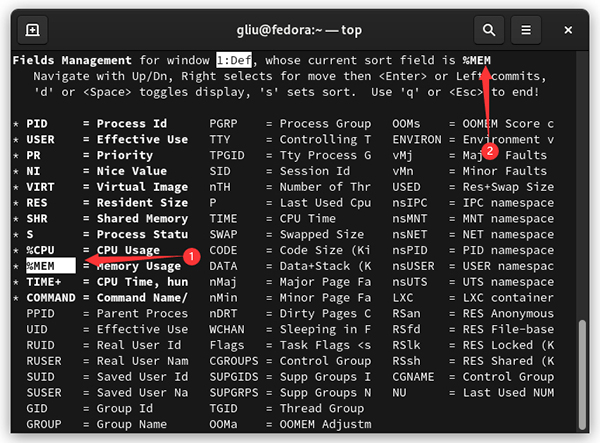
你可以在右上角看到當(dāng)前排序字段。按 Esc 或者 Q 鍵退出交互模式。此時,top 命令的輸出就會按照你選擇的字段進行排序了。
這很簡單,對吧?以上就是本次分享全部內(nèi)容,歡迎討論。